Maison >Tutoriel mobile >iPhone >Comment déplacer les icônes sur iPhone7plus
Comment déplacer les icônes sur iPhone7plus
- WBOYWBOYWBOYWBOYWBOYWBOYWBOYWBOYWBOYWBOYWBOYWBOYWBavant
- 2024-04-07 13:10:121135parcourir
L'éditeur PHP Yuzi vous propose la méthode de fonctionnement pour déplacer les icônes dans l'iPhone 7 Plus. Sur l'iPhone 7 Plus, vous pouvez effectuer des réglages en appuyant longuement sur l'icône pour passer en « mode shake ». Pour déplacer l'icône, appuyez simplement et faites glisser légèrement. Une fois le réglage terminé, appuyez à nouveau sur le bouton « Accueil » pour quitter le « mode gigue ». De plus, vous pouvez également organiser les applications en faisant glisser des icônes sur d'autres icônes pour former des dossiers, ce qui est également une opération très pratique. Ce qui précède explique comment déplacer les icônes sur l'iPhone 7 Plus. J'espère que ces conseils pourront vous aider à utiliser votre téléphone.
1. Tout d'abord, appuyez et maintenez n'importe quelle icône d'application sur le bureau jusqu'à ce que l'icône de l'application ait une croix dans le coin supérieur gauche et tremble.

2. Ensuite, nous pouvons faire glisser les icônes sur le bureau vers n'importe quelle position. Cependant, contrairement au système Android, les icônes des applications d'Apple peuvent changer de position mais elles doivent être disposées les unes à côté des autres, contrairement à Android. l'application est séparée des autres applications sur la même page et placée seule à la fin.
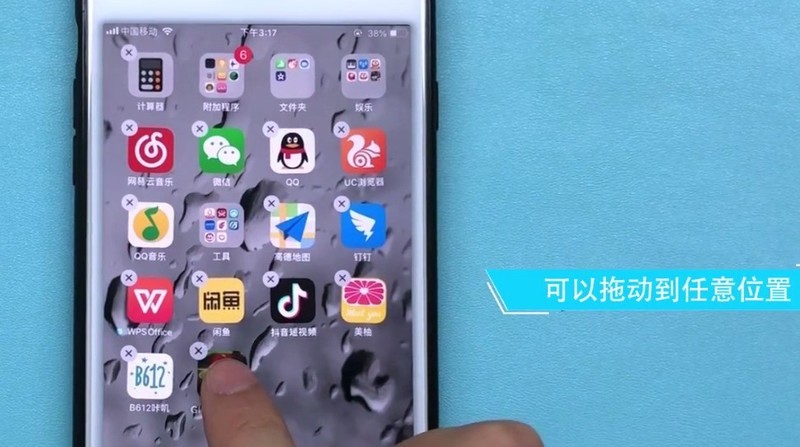
3. Une fois l'icône de l'application de bureau déplacée, nous relâchons l'icône de l'application et cliquons sur le bouton Accueil pour revenir à l'interface principale.

Ce qui précède est le contenu détaillé de. pour plus d'informations, suivez d'autres articles connexes sur le site Web de PHP en chinois!
Articles Liés
Voir plus- Six façons de disposer les éléments horizontalement
- Quelles sont les méthodes de stockage et les exigences en matière de disposition des éléments pour les tables adaptées à la recherche binaire ?
- L'iPhone 13 mini est-il double sim ou simple sim ?
- Iphone xsmax dual sim ou simple sim
- Comment réorganiser les sections et les panneaux de page OneNote

